Как поменять аватарку в Инстаграм: 2 простых способа
Аватар — лицо вашего профиля. Если, к примеру, аккаунт закрыт, то большинство пользователей смогут идентифицировать вас и оформить подписку именно благодаря аватару. Сегодня мы рассмотрим, каким образом в Instagram возможно изменить изображение профиля.
Меняем аватар в Instagram
Поменять фото профиля можно двумя способами: с помощью официального приложения для ОС Android и iOS, а также с любого устройства через сайт сервиса.
Вариант 1: Приложение
- Запустите Instagram. В нижней части окна перейдите к первой вкладке справа. Выберите кнопку «Редактировать профиль».
- Сразу под своим аватаром тапните по кнопке «Сменить фото профиля». На выбор будут доступны следующие пункты:
- Удалить нынешнее фото. Позволяет убрать текущий аватар без замены на новый.
- Импортировать из Facebook. Выберите данный пункт, чтобы установить в качестве аватара одно из фото, загруженных в ваш профиль Facebook.

- Сфотографировать. Выберите кнопку, чтобы запустить камеру вашего устройства и создать изображение на нее.
- Выбрать из коллекции. Открывает медиатеку устройства, откуда может быть загружено любое изображение.
- Когда подходящее фото будет выбрано, внесите изменения в профиль, тапнув в правом верхнем углу по кнопке «Готово».
Вариант 2: Веб-версия
Возможности веб-версии постепенно расширяются. Сегодня пользователям доступны базовые настройки для редактирования профиля, среди которых и функция замены аватара.
- Перейдите в любом браузере на сайт сервиса Instagram. При необходимости, выполните авторизацию.
- Когда на экране отобразится новостная лента, перейдите на страницу профиля, кликнув в правом верхнем углу по соответствующей иконке.
- В левой части открывшегося окна кликните по своему текущему аватару.
 На экране появится дополнительное меню, через которое вы сможете или просто удалить фото профиля, или заменить его на новое.
На экране появится дополнительное меню, через которое вы сможете или просто удалить фото профиля, или заменить его на новое. - Кликните по кнопке «Загрузить фото», а затем выберите желаемую фотографию. Сразу после этого изображение профиля будет заменено на новое.
Меняйте аватар в Инстаграм так часто, как это нужно — теперь вы знаете сразу два способа, позволяющих это сделать.
Мы рады, что смогли помочь Вам в решении проблемы.Опишите, что у вас не получилось. Наши специалисты постараются ответить максимально быстро.
Помогла ли вам эта статья?
ДА НЕТПоделиться статьей в социальных сетях:
Как редактировать профиль в Инстаграме: с компьютера и телефона
Правильно оформленный аккаунт в социальной сети может оказать значительное влияние на продвижение. Редактирование профиля в Инстаграме занимает всего несколько минут и для этого существует два простых способа.
Как редактировать профиль в Инстаграме
Облегчить продвижение страницы в Инстаграме помогает детальное заполнение страницы.
Список разделов, на которые стоит обращать внимание:
- первая строка предназначена для записи имени и фамилии. В случае раскрутки коммерческого аккаунта стоит указывать название организации;
- вторая — никнейм пользователя;
- Далее — размещение ссылок на сторонние сайты и другие социальные сети;
- Последняя предназначена для наполнения подробной информацией о личности владельца. Именно с её помощью получается лучше раскрутить профиль.
Только заполнив все вышеперечисленные поля, пользователю удастся привлечь широкую аудиторию.
Редактировать с телефона
Самый быстрый способ редактировать профиль в Инстаграме — это с телефона. Для изменения данных, следует:
- Запустить приложение и зайти в собственный аккаунт.
- В районе нижней рамки нажать на ярлык с изображением человека.

- «Редактирование профиля» рядом с аватаркой.
После этого изменять сведения страницы. Вводя данные, стоит уделить особое внимание строке с контактной информацией. Именно она способствует успешному продвижению страницы.
Поменять профиль в Инстаграме можно и с браузерной версии на смартфоне. Достаточно открыть установленный браузер и указать вход без подключения к приложению. Как и с компьютера, доступен ограниченный функционал для изменения и добавления данных.
Редактировать с компьютера
Чтобы отредактировать через телефон или добавить другую информацию:
- Зайти на официальный сайт Инстаграма.
- Авторизоваться с помощью логина и пароля.
- Нажать: «Мой профиль» — Редактирование.
Перед изменением данных можно сменить собственный аватар. Для этого нужно кликнуть на фото, загруженное заранее на странице. Перед пользователем откроется три функции: «Загрузить файл», «Удалить» и «отменить действие». Загрузка фотографий для аватарки возможна, как с компьютера, так и со смартфона.
Загрузка фотографий для аватарки возможна, как с компьютера, так и со смартфона.
После аватарки находится вкладка «Редактирование». Нажав на нее можно вводить необходимую информацию.
Отсортировать данные можно по шести разделам:
- основные графы предназначены для изменения никнейма, пароля и описания;
- активация приложений. Возможность отключить или включить все подключенные сервисы;
- подписка на рассылки. Подтвердив возможность, сервис Инстаграм будет присылать различного рода сообщения на электронную почту;
- подключение контактов. Можно добавлять новые контакты в архив собственного профиля. Данная возможность окажется полезной для владельцев коммерческих аккаунтов;
И изменение комментариев. Благодаря ему можно фильтровать сообщения от спамеров и вредоносных страниц.
Как красиво редактировать свой профиль
Любая продвигаемая страница должна привлекать пользователей и предлагать интересную информацию. Посетители захотят подписаться, если аккаунт информативно полезен, стильно оформлен.
Посетители захотят подписаться, если аккаунт информативно полезен, стильно оформлен.
Чтобы создать нестандартные надписи в описании страницы:
- Скачать и установить Fontify.
- Открыть – вписать нужный текст.
- Скопировать полученный результат.
- Перейти в «Редактирование профиля» — вставить текст.
Добавив такое оформление, нужно проверить с разного типа устройств. К примеру, некоторые символы могут не отображаться на компьютере или смартфонах под управлением Android, iOS. Редактирование профиля в Инстаграме – возможность проявить креатив, сделать интересные надписи и просто рассказать о владельце страницы.
изменить с телефона в instagram, сменить на компьютере
После регистрации учетной записи в соцсети пользователи должны знать, как редактировать профиль в Инстаграм. Абсолютно все пустые поля должны быть заполнены, но не бездумно, а осмысленно. Поскольку раздел «О себе» — это обложка личного блога или коммерческой страницы, к его заполнению нужно подходить со всей ответственностью.
Грамотное оформление аккаунта способствует привлечению аудитории. Люди обращают внимание на какую-то цепляющую фразу, у них возникает желание зайти на страницу, подписаться, поставить лайк и т.д.
Мы подготовили несколько советов по оформлению инста-профиля. Но более подробно остановимся на внесении правок в зарегистрированный блог. Сделать это можно с любого устройства и в любое время.
Почему так важно грамотно оформлять страницу в Instagram
В нашей статье мы не будем использовать понятие «красивое оформление страницы». Здесь важно качество, которое не ограничивается разработкой милых макетов для публикаций, обложек для сторис и т.д. Эффективным будет только комплексный подход. Перед тем, как отредактировать профиль в Инстаграм, выясним важность этого действия:
- Потенциальным заказчикам проще находить нужную информацию. К примеру, владельцу коммерческого аккаунта желательно указать перечень услуг, оффер, линк на внешний сайт, прайс-лист, инфу об акциях и т.
 д. Также рекомендуем прикреплять контактные данные (эмейл или номер телефона), чтобы люди могли связаться с вами.
д. Также рекомендуем прикреплять контактные данные (эмейл или номер телефона), чтобы люди могли связаться с вами. - Обычным инстаграмерам проще систематизировать свой контент. Человек, ведущий личную страницу, практически ничем не отличается от блогеров-тысячников. В шапке профиля можно указать хэштеги для отдельных рубрик, чтобы сортировать свои воспоминания. А подписчикам будет легче находить те посты, которые им нужны.
- Восприятие информации происходит быстрее и легче. Внося правки в оформление страницы, не забываем представить себя. Указываем геолокацию, сферу деятельности, пишем, чем наша страница может быть полезной для людей. При этом избегаем бесконечных, неуместных эпитетов.
Шапка инста-профиля представляет собой элемент, который за 5-7 секунд должен вызвать интерес у юзера, впервые посетившего ваш акк. Перед тем, как пользователь начнет просматривать ваши посты, он захочет понять, кто находится «по ту сторону экрана».
Данные, которые подлежат редактированию в Инстаграм
О том, как сменить аккаунт в Инстаграме на компьютере или на смартфоне, мы расскажем немного позже. Сначала выясним, в какие пункты своей учетной записи можно вносить правки.
Сначала выясним, в какие пункты своей учетной записи можно вносить правки.
Изменению подлежит главная фотография страницы, которую в мировой паутине принято называть аватаркой. Ее будут видеть не только люди, подписанные на вас, но и пользователи, случайно зашедшие в профиль. Также менять можно имя и фамилию (в инсте эти данные объединены в одну строку – Name). Людям, которые ведут личные блоги, рекомендуем указывать в этой строке свой псевдоним или настоящее имя и фамилию. А владельцам коммерческих инста-аккаунтов лучше писать название своей организации или бренда.
Править можно и юзернейм, и ошибочно думать, что между строчками «Name» и «Username» нет никакой разницы. Никнейм позволяет потенциальным фолловерам и заказчикам искать вас через поисковую троку социальной сети. На вопрос, как поменять профиль в Инстаграме, включая ник, мы ответим в следующих пунктах. Обращаем внимание, что имя пользователя можно использовать при прохождении авторизации в качестве логина.
Владельцам профессиональных страниц доступно редактирование строчек «Категория» и «Способы связи». В подразделе «Категория» мы выбираем направление, в котором работаем (к примеру, «Фотограф», «Деятель искусств», «Музыкант/группа»). А в «Способах связи» пишем мобильный номер, адрес, где находится организация, или эмейл. С помощью кнопок быстрой связи заказчики смогут вам написать, позвонить. Или перейти в «Карты», чтобы добраться до вашей компании.
В подразделе «Категория» мы выбираем направление, в котором работаем (к примеру, «Фотограф», «Деятель искусств», «Музыкант/группа»). А в «Способах связи» пишем мобильный номер, адрес, где находится организация, или эмейл. С помощью кнопок быстрой связи заказчики смогут вам написать, позвонить. Или перейти в «Карты», чтобы добраться до вашей компании.
Руководство по внесению правок в insta-профиль со смартфона
Постепенно мы подобрались к разделу о том, как редактировать профиль в Инстаграм. Чтобы внести правки в описание учетной записи, не нужно владеть навыками программиста. Главное знать, куда нажать, чтобы перейти в настройки. Для новичков мы подготовили пошаговую инструкцию:
- Осуществляем вход в приложение социальной сети. В правом нижнем углу новостной ленты кликаем на символ человечка. Или на уменьшенное изображение своей аватарки (все зависит от операционной системы мобильного телефона).
- Перейдя на главную страницу аккаунта, в верхнем углу справа нажимаем на троеточие (или на три линии, направленные горизонтально).

- В открывшейся вкладке находим строку «Аккаунт» и кликаем на нее. За внесение правок отвечает подраздел «Редактировать профиль», поэтому выбираем его.
После этих действий можно переходить к дальнейшему решению проблемы того, как редактировать профиль в Инстаграм с телефона. Вносим любые корректировки, уделяя внимание каждой строке. Поскольку эффективная раскрутка возможна только тогда, когда будут грамотно заполнены все поля.
Также читайте: Инстаграм или Инстаграмм: как правильно написать — инстаграмме или инстаграме, склоняется ли слово
Редактирование страницы в Instagram с компьютера: основные моменты
Чтобы внести корректировки в свою учетную запись, нужно осуществить вход в нее. И неважно, на каком устройстве работает блогер – на телефоне или на персональном компьютере. О том, как сделать это со смартфона, мы уже рассказали, теперь переходим к ПК.
Если с компьютера нужно поменять главное изображение страницы, переходим в десктопную версию инсты. Для смены фотографии кликаем на снимок, который был добавлен на этапе регистрации блога. На мониторе высветится список из трех доступных действий:
Для смены фотографии кликаем на снимок, который был добавлен на этапе регистрации блога. На мониторе высветится список из трех доступных действий:
- удалить фото;
- загрузить новое изображение;
- отмена действия.
Чтобы не ломать голову над тем, как редактировать Инстаграм с компьютера, нужно нажать на соответствующую строку. Она находится возле аватарки, а сама опция включает в себя 6 пунктов.
Как мы уже знаем, при внесении правок в аккаунт можно менять юзернейм, прикреплять линки на внешние сайты, добавлять имя/фамилию и т.д. Эта информация будет отображаться для любого человека, который посетит ваш инста-профиль. А вот эмейл и номер мобильного телефона будут скрыты за клавишами, предназначенными для мгновенной связи.
Подметим один важный момент: в разделе, отвечающем за внесение корректировок в инста-профиль есть клавиша, позволяющая активировать/деактивировать страницы со схожей тематикой. Также здесь можно заблокировать свой акк, если была зафиксирован вход с другой страны. Зачастую это указывает на то, что учетную запись пытались взломать. Поэтому лучше ее на время заблокировать, а потом в любое время снять блокировку.
Зачастую это указывает на то, что учетную запись пытались взломать. Поэтому лучше ее на время заблокировать, а потом в любое время снять блокировку.
Что еще можно редактировать в instagram-профиле с компьютера/телефона
Не всем инстаграмерам известно о том, что менять можно не только личные данные и имя пользователя в Инстаграме. Пароль от аккаунта тоже подлежит изменению. Более того, мы рекомендуем менять его не менее двух раз в год, а лучше еще чаще. Внесение правок в insta-блог также включает предоставление доступа к нему сторонним приложениям. Делается это точно так же, в настройках.
Пользователь, не знающий, как редактировать профиль в Instagram, может удалять устаревшие контакты, и добавлять новые. Этой опцией часто пользуются владельцы коммерческих страниц и SMM-щики. Любой желающий может оформить подписку на рассылку системных сообщений от социальной сети. Для этого нужно поставить галочки напротив тех действий подписчиков, о которых хотим знать. Это могут быть комментарии, лайки, подписки, сообщения и т.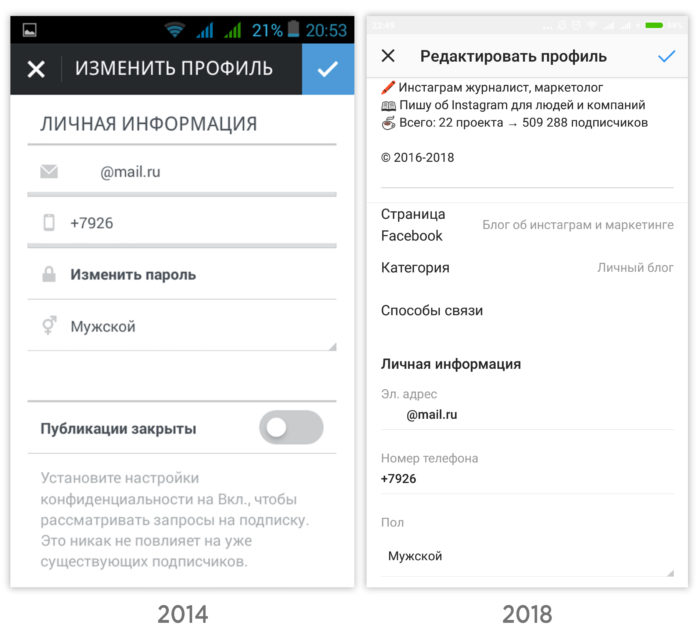 д.
д.
К слову, комменты тоже можно редактировать. Такую полезную опцию инстаграмеры используют для ограничения доступа юзерам, рассылающим спам. Алгоритм, который встроен в систему фотохостинга, срабатывает, как только спамер зайдет в ваш блог. Он не пропустит комментарии, которые покажутся ему подозрительными.
Дополнительные рекомендации, которых желательно придерживаться при внесении корректировок в insta-аккаунт
Во время учебы в школе нам говорили, что дневник и тетради – это наше второе лицо. А при ведении страницы в Инстаграме или любой другой соцсети этим лицом становится грамотно оформленный профиль.
Мы уже знаем, как изменить профиль в Инстаграме. Если в разделе «О себе» все будет написано скучно, «пресно», то у человека не возникнет желание нажать кнопку «Подписаться». Вся информация должна быть изложена кратко, но, при этом, лаконично. Стараемся вложиться в 150 символов, поскольку именно такое ограничение действует в соцсети. Орфографических ошибок быть не должно, чтобы потенциальные подписчики не приняли вас за неграмотного блогера.
Что мы категорически не рекомендуем указывать в шапке аккаунта
Многие фразы в инсте уже успели стать шаблонными, поэтому от их использования желательно воздержаться. Например, «Многодетная мама, счастливая жена и домохозяйка» смотрится скучно. Заинтересовать аудиторию таким слоганом практически невозможно.
Фразу «Рисую/готовлю/вяжу с душой» лучше заменить на «Вкладываю в свои работы частичку своей души». Такой подход позволит расположить потенциальных подписчиков к себе и своему творчеству. Внося корректировки в блог, необходимо акцентировать внимание на своих преимуществах. И понимать, чем мы можем быть полезны людям, которые на нас подпишутся.
Редактирование страницы – дело несложное. У пользователя, который будет следовать нашим советам о том, как сменить аккаунт в Инстаграм, все получится без посторонней помощи. Нужно только немного напрячься и подумать, что указать в том или ином разделе, чтобы не оттолкнуть фолловеров.
Видеообзор:
СЕКРЕТЫ ОФОРМЛЕНИЯ INSTAGRAM АККАУНТА ОПИСАНИЕ И ССЫЛКИ.» src=»https://www.youtube.com/embed/FehwLPIv328?feature=oembed&wmode=opaque» frameborder=»0″ allow=»accelerometer; autoplay; encrypted-media; gyroscope; picture-in-picture» allowfullscreen=»»/>
Все полезное о Инстаграм — instagramer.info
Официальный сайт — www.instagram.com
Как изменить имя, время, пароль, статус и подпись в инстаграме
Инстаграм может использоваться как для личных, так и для деловых целей, но в любом из случаев аккаунт в этой социальной сети заводится для того, чтобы получить свою порцию популярности – среди просто подписчиков или потенциальных клиентов. И для этого надо уметь правильно настраивать свой профиль – так, чтобы он привлекал к себе аудиторию.
Как изменить аккаунт в Инстаграме?
Бывает, что аккаунт был создан на скорую руку, или еще не точно понимая, каким хочется его видеть, но это не приговор, потому что в любой момент его можно отредактировать по своему вкусу.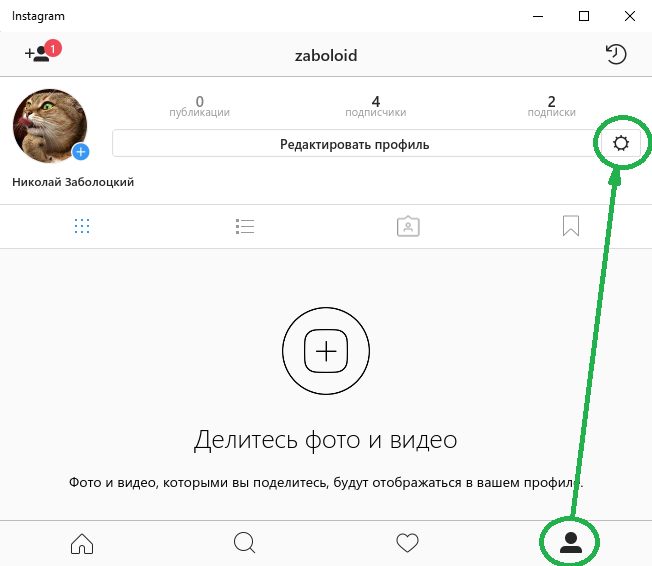 Для этого нужно зайти в свой профиль, запустив приложение на телефоне, и нажав на изображение человечка в нижнем меню. А потом на три точки в верхнем меню – так открываются настройки. И в разделе «Аккаунт» есть пункт «Редактировать профиль».
Для этого нужно зайти в свой профиль, запустив приложение на телефоне, и нажав на изображение человечка в нижнем меню. А потом на три точки в верхнем меню – так открываются настройки. И в разделе «Аккаунт» есть пункт «Редактировать профиль».
Если же кого-то интересует, как изменить аккаунт в Инстаграм с компьютера, порядок действий такой же – войти в веб-версию ресурса, открыть свой аккаунт, отыскать кнопку с человечком (она будет уже не внизу, а вверху), нажать по ней и найти «Редактировать». В этом разделе можно менять аватар, личные и контактные данные, пароль и многое другое.
Как поменять имя пользователя в Инстаграм?
Под именем пользователя или никнеймом в Инстаграме понимается имя, которое пишется на латинице и располагается рядом с аватаркой. Именно по никнейму пользователя будут узнавать на просторах ресурса, поэтому важно правильно его подобрать. Или вовремя его изменить. Это делается очень просто, потому что порядок действий является следующим:
- Запустить Инстаграм, перейти в свой профиль и нажать три точки вверху.

- Обнаружить в открывшихся настройках пункт «Редактировать профиль».
- Найти поле, в котором можно изменить имя пользователя в Инстаграм.
- Стереть предыдущий никнейм и ввести новый, после чего система проверит его уникальность – если имя уже кем-то используется, сохранить его не получится.
- Сохранить изменения, нажав на галочку.
Нужно постараться сделать свой никнейм одновременно и узнаваемым и оригинальным. Самый очевидный вариант – вбить латиницей свои ФИО (возможно, в некой фантазийной форме), но в таких случаях риск совпадений достаточно велик. Поэтому можно подумать над краткими, информативными и при этом уникальными сочетаниями символов и цифр.
Как изменить шапку Инстаграм
Вначале стоит пояснить, что подразумевается под шапкой Инстаграма. Это то, что видят все новые посетители страницы и подписчики, которые непосредственно на нее заходят, а именно аватар, название бренда или имя пользователя, информацию «О себе» и активную ссылку, если аккаунт переведен в разряд бизнес.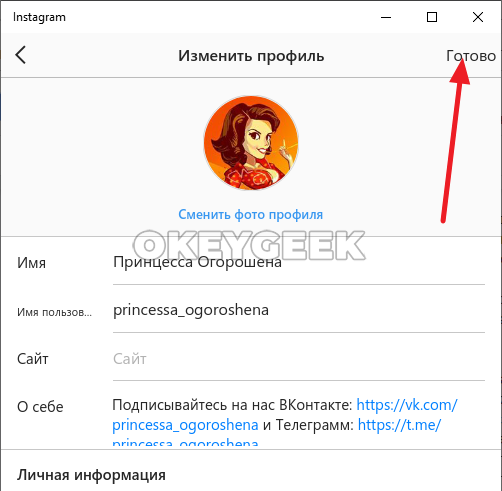 Естественно, что шапка профиля должна быть привлекательной, чтобы посетители хотели подписаться, а клиенты – сделать заказ.
Естественно, что шапка профиля должна быть привлекательной, чтобы посетители хотели подписаться, а клиенты – сделать заказ.
Изменяется шапка по прежнему алгоритму: переходом в раздел «Редактировать профиль». Делается это, конечно же, по собственному усмотрению, но есть некоторые советы в том, как улучшить восприятие аккаунта: аватар должен быть привлекательным и отражающим суть бизнеса (если речь идет о нем). В описании можно использовать эмодзи или хэштеги, но последними лучше не увлекаться (именно в шапке). Контакты для связи быть должны, однако в ограниченном количестве – один е-мейл, один номер телефона, одна ссылка, а не куча адресов на все случаи жизни. Ссылка же должна вести на страницу с информацией.
Как изменить пароль в Инстаграм, если забыл
Раньше уже было сказано, что в разделе «Редактировать профиль» есть и графа для смены пароля. Но чтобы сделать это, нужно сначала ввести действующий, а это бывает довольно проблематично – многие пользователи нажимают «Запомнить» при первом входе на свою страницу и потом система сама авторизует их в профиле.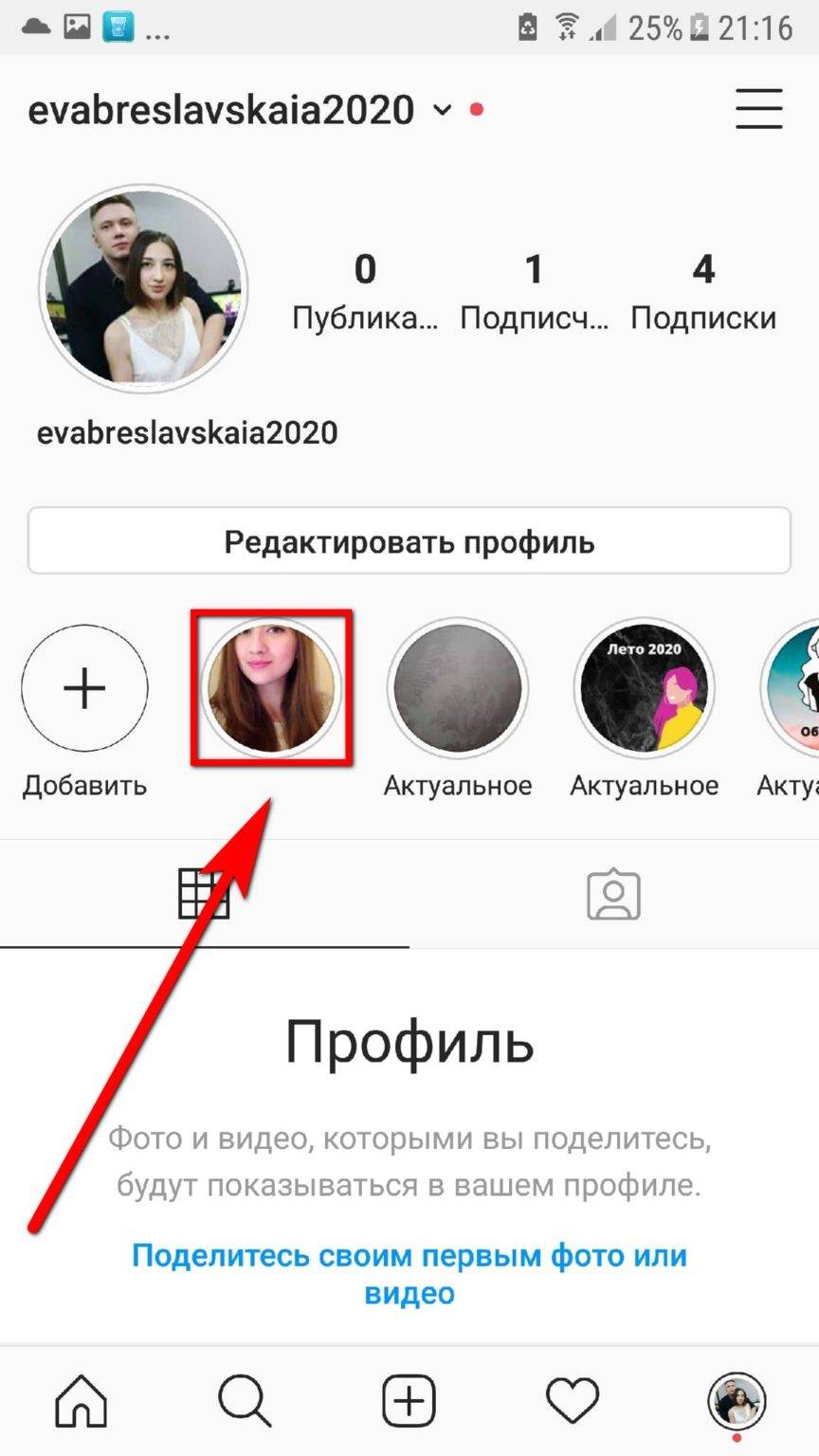 В итоге пароль забывается и как действовать в такой ситуации становится непонятным. Однако проблема вполне решается:
В итоге пароль забывается и как действовать в такой ситуации становится непонятным. Однако проблема вполне решается:
- Выйти из аккаунта. Для этого снова нужно, опять же, зайти в меню параметров и отыскать в нем соответствующую кнопку –она располагается в самом низу.
- Оказаться на стартовой странице приложения с формой для авторизации. Найти под ней кнопку «Вход» и нажать ее.
- Увидеть еще одну форму для ввода логина и пароля (если система автоматически заполнила ее, это нужно проигнорировать) и под ней кнопку «Забыли пароль?».
- Нажать и попасть на страницу для сброса пароля. Здесь требуется вбить или е-мейл или имя пользователя и подтвердить, что вы не робот (как – выберет система).
- После этих действий кликнуть по засветившейся кнопке «Сбросить пароль».
- Дождаться письма с ссылкой для восстановления, которое было выслано на почту, перейти по ней, ввести на открывшейся странице новый пароль и повторить его.

- Нажать вновь появившуюся кнопку «Сбросить пароль».
Увидеть, как система автоматически открыла стартовую страницу профиля – это означает, что пароль успешно изменен и его можно использовать в дальнейшем.
Как изменить категорию в Инстаграм
Бизнес аккаунты в Инстаграм могут в любой момент изменить категорию, которая описывает род их деятельности.
Также при желании можно вообще убрать категорию из шапки профиля.
Как изменить категорию в Инстаграм
Чтобы поменять категорию достаточно выполнить пару простых действий:
- Открываем свой бизнес-аккаунт .
- Под шапкой профиля касаемся «Редактировать профиль».
- Касаемся «Категория» (если этого пункта нет, то это значит, что у вас личный аккаунт).
- Через поиск находим подходящую категорию, которая соответствует вашей деятельности.
- Подтверждаем смену категории в правом верхнем углу.
- Ищите категории через поиск по ключевому слову, так как в рекомендуемых их очень мало;
- Личный блог — самая популярная категория.

Какую категорию выбрать?
Во-первых, категория ни на что не влияет. Охват и количество подписчиков от этого не увеличится.
Просто посетители вашего профиля будут видеть, чем вы занимаетесь.
Во-вторых, как вы знаете, профессиональные аккаунты в Инстаграм подразделяются на два типа: «Бизнес» и «Автор». И категории у них разные.
В бизнес аккаунте можно поставить категорию «Товар/услуга», «Недвижимость» и т.д. А в авторском профиле: журналист, блогер, писатель, музыкант и т.д.
Так что, если у вас коммерческая деятельность (магазин, компания), то выбирайте категорию из бизнес аккаунта. Если вы публичная личность (блогер, музыкант), то из аккаунта автора.
Как убрать категорию в Инстаграме
Чтобы скрыть категорию выполняем следующие действия:
- Открываем свой аккаунт .
- Переходим в редактирование профиля (под аватаркой).
- Касаемся «Показ в профиле».
- Убираем галочку возле «Показ метки категории».
- Подтверждаем действие в правом верхнем углу.
- Название категории больше не будет отображаться под вашим никнеймом (в любой момент можно вернуть метку).
Видеоурок на тему: как изменить категорию в Инстаграм.
Как сменить тематику аккаунта в Инстаграме
Замечали, что в ленте появляются аккаунты, на которые вы вроде бы и не подписывались? Чаще всего это происходит из-за того, что аккаунту сменили специализацию.
Не будем говорить о том, хорошо ли так делать, а просто разберемся, как использовать эту возможность и какие аспекты учесть, чтобы не упали охват и вовлеченность.
Зачем люди меняют тематику
Несколько раз замечал, как меняют тематику коммерческие аккаунты. К примеру, закрылся местный барбершоп, а через какое-то время на базе его аккаунта стали появляться странные вещи, несовместимые с интересами подписчиков.
Другой пример: создается фиктивная страница бренда, якобы запускающего торговую точку. Разными (нечестными) способами привлекаются подписчики, а когда набирается несколько тысяч человек, на месте старого аккаунта появляется другая страница.
Такие манипуляции с одним аккаунтом можно проводить бесконечно. Кто-то зарабатывает на этом, кто-то нарабатывает кейсы.
Мой первый опыт смены тематики был неудачным. Но у меня и не было никакой инструкции.
Как подготовиться к смене тематики
Сначала почистите отметки аккаунта на фотографиях, чтобы потом у пользователей не возникало лишних вопросов. Стоит почистить отправленные сообщения в директе и последние лайкнутые посты.
Сейчас я расскажу про «белую» смену тематики — это когда предварительно оповещаешь подписчиков о том, что аккаунт меняет специализацию. Сработает это лишь в том случае, если новый контент всё ещё будет близок аудитории, иначе смысла в этом оповещении не будет — люди все равно сбегут.
Если вы решили пойти «белым» путем, выпустите несколько постов по новой тематике до перемены (поэтому важно, чтобы контент был близок). А уже потом сообщите подписчикам о том, что впредь их ждут именно такие посты. Желательно, чтобы переходный процесс происходил как минимум несколько дней, а лучше недель (в зависимости от частоты публикаций).
Что делать, если подписчики массово интересуются пропажей старого профиля
Если вы поменяли тематику тайно, то в будущем вам, скорее всего, придётся уходить от ответа. Конечно, можно попробовать придумать убедительные причины, побудившие вас решиться на этот шаг — тут все ограничивается пределами вашей фантазии и креативности. Мой опыт говорит о том, что активные пользователи соцсети скорее всего забудут о том, что писали вам когда-то. Так что такие сообщения можно просто оставлять непрочитанными.
Стоит ли дать отлежаться аккаунту
Однозначно, нет. Временно замораживать профиль тоже не надо. Иначе, алгоритмы Инстаграма могут вас невзлюбить и повышать охват станет ещё труднее.
Спойлер: планируется, что пускай и ненамного, но он все равно упадёт.
Как вести аккаунт первое время
Ещё до смены следует подготовить 5—7 постов, опубликовать и тут же заархивировать, а удалив старые посты, разархивировать. Тогда профиль не будет пустым.
Когда вы окончательно распрощаетесь с прошлым, поскорее пытайтесь устроить своё будущее. Я имею в виду, что поначалу нужно выпускать действительно интересные посты как можно чаще. Не загрузить все подготовленные посты сразу, а делать по 2—3 публикации в течение дня. И, главное, никакой рекламы в профиле.
Что касается Историй — стоит некоторое время прекратить их публикацию на первую неделю после перехода. Те, кому неинтересно, отпишутся и так, а лояльных лучше не будоражить.
Охват, ER, всё пропало…
Для справки: ER или Engagement rate показывает, насколько активна аудитория. Существуют формулы расчёта по разным показателям.
В примере на картинке — статистика одного из моих аккаунтов, полученная с помощью сервиса Livedune. Здесь количество действий поделено на количество подписчиков и написано, хороший ли это результат. В моем случае, ER довольно низкий, по сравнению с ER похожих аккаунтов. Но этот же результат в другой выборке может означать успех.
Если следовать всем пунктам этой статьи, то сильного оттока быть не должно. Ниже еще несколько советов, как подстраховаться, чтобы этого не случилось.
Во-первых, можно попробовать применить те способы продвижения, которыми вы раньше не пользовались, например, хэштеги и конкурсы.
Во-вторых, начните привлекать новых подписчиков. По крайней мере, на их фоне отток старых не будет таким страшным (шутка, будет). Это поможет достичь баланса между подпиской и отпиской.
Подытожим
Итак, главное, что нужно знать, если вы задумываетесь о смене специализации вашего аккаунта:
будьте готовы к снижению показателей;
подготовьте контент заранее, халтура в самом начале ни к чему хорошему не приведёт;
после смены не забрасывайте профиль больше чем на несколько дней — некоторое время аккаунт будет нуждаться в интенсивном (в меру) выпуске постов;
новый аккаунт — новые подписчики (но и о старых не забываем).
Все вопросы по Инстаграму можно задавать прямо в комментариях или мне в директ.
P.S. Мнение редакции может не совпадать с мнением автора.
Профиль редактирования — Instagram
В Instagram первое, что видят другие люди при посещении вашей страницы, — это профиль учетной записи. Он включает изображение профиля, ваше имя / имя пользователя и краткое описание себя или бренда, а также ссылки на ваши веб-сайты. Поэтому важно, чтобы вы постоянно обновляли там информацию, чтобы люди сразу получали нужную информацию.
Как отредактировать свой профиль в Instagram в Jarvee?
Если вы управляете несколькими учетными записями, лучше всего, если вы можете изменить профиль из одного места, а не делать это по одной учетной записи за раз через приложение или браузер.Тем не менее, Jarvee предоставил возможность легко редактировать учетные записи, которыми вы управляете.
Вы можете получить доступ к удобной функции, перейдя в Социальные профили> щелкните свою учетную запись Instagram> и затем перейдите на вкладку «Редактировать профиль».
📌 Имейте в виду, что для загрузки информации об учетной записи через вкладку «Редактировать профиль» требуется доступ к API. Если параметр «Использовать только встроенный браузер (не использовать API)» включен в расширенных настройках профиля учетной записи, вы получите сообщение об ошибке, показанное ниже:
Вкладка редактирования профиля Instagram — 1 st раздел
- Вы можете использовать эту опцию, чтобы переключиться на другую учетную запись Instagram, чтобы ускорить процесс.
- Эта опция позволяет открыть встроенный браузер учетной записи
- Щелкнув Инструменты, вы можете быстро получить доступ к инструментам для этой учетной записи
- Отсюда вы можете увидеть количество ваших подписчиков и подписчиков в учетной записи, а также соотношение подписок (подписчиков / подписчиков)
Вкладка «Редактировать профиль Instagram» — 2 nd раздел
Как видите, в этой части вкладки «Редактировать профиль» вы сможете изменить информацию об учетной записи, например:
5.Полное имя — вы можете добавить свое имя или бренд
6. Пол (M / F) — мужской (M) или женский (F)
7. Биография — вы можете добавить что-нибудь о себе или краткое описание вашего бренда; кратко, интересно и информативно
8. URL-адрес веб-сайта (если есть) — если у вас есть веб-сайт для вашего бренда, вы можете указать его здесь
9. Приватный (Да / Нет) — вы можете легко переключиться с приватного на публичный; Да для частного и Нет для общедоступного
10. Электронная почта — это адрес электронной почты, связанный с вашей учетной записью
11.Имя пользователя — вы можете легко изменить имя пользователя в своей учетной записи здесь
12. Номер телефона — добавлять эту информацию необязательно, но если вы ведете бизнес, лучше указать здесь свои цифры
💡 После того, как вы изменили данные своей учетной записи, просто нажмите кнопку «Обновить данные профиля».
Вкладка редактирования профиля Instagram — 3 rd раздел
Еще одна важная деталь, которую вы можете добавить в свою учетную запись, — это изображение профиля. Это лицо вашей учетной записи, поэтому не забывайте время от времени обновлять ее, чтобы все было свежим.
13. Чтобы начать редактирование изображения профиля, вам нужно сначала выбрать фотографию, щелкнув маленький значок камеры. Откроется небольшое окно, в котором вы можете перейти к папке / ам, где находится изображение, выбрать изображение и нажать «Открыть». Путь к изображению появится в поле «Путь к изображению профиля», и изображение будет загружено.
💡 Вы можете сделать изображение уникальным, установив флажок « Сделать изображение уникальным ». Это полезно, если у вас есть несколько учетных записей, в которых вы хотите использовать одно и то же изображение профиля.
14. Когда вы увидите выбранное изображение, вы можете нажать кнопку Изменить изображение профиля .
15. Если вы хотите изменить свой пароль, вам просто нужно ввести новый пароль в предназначенное для этого поле и нажать кнопку Изменить пароль , чтобы применить изменение.
Не очень скрытая функция редактирования профиля на Jarvee
Очень полезной функцией на вкладке «Редактировать профиль», о которой часто забывают, является фильтр комментариев .
Вы можете воспользоваться этой функцией для фильтрации комментариев к вашим сообщениям. При использовании это скроет все предыдущие и будущие комментарии к вашим сообщениям, которые содержат какие-либо из этих нежелательных слов.
В текстовом поле рядом с ним (см. Изображение выше) все, что вам нужно сделать, это добавить слова из черного списка, разделенные запятой, а затем нажать одну из кнопок внизу. Имейте в виду, что подстановочные знаки не поддерживаются этой функцией.
16. Обновить фильтр комментариев — для активации и добавления отрицательных слов в редактируемую учетную запись.
17.Обновить фильтр комментариев для всех учетных записей — добавить слова из черного списка в фильтр комментариев всех учетных записей Instagram в Jarvee
.18. Обновить фильтр комментариев для учетных записей с одинаковым именем тега — добавить нежелательные слова в фильтр комментариев для всех учетных записей с одинаковым именем тега.
Полное руководство по созданию магазина в Instagram в 2021 году
Маркетинг в Instagram имеет важное значение для предприятий электронной коммерции.
Не использовать Instagram для продвижения своих товаров — все равно что плотник решает, что пилы по дереву не так уж и полезны.
Сумасшедший .
Особенно если учесть, что более 500 миллионов пользователей Instagram ежедневно используют платформу и 50% из них следят хотя бы за одним бизнесом. .
Плюс, Instagram одержим идеей углубиться в электронную коммерцию.
Будь то постоянные обновления магазина Instagram или введение кнопки оформления заказа, очевидно, что магазины электронной коммерции должны идти в ногу со временем, иначе они рискуют остаться позади.
Но что именно представляет собой магазин Instagram, как он поможет вам развивать свой бизнес и как его создать?
Читайте дальше, чтобы узнать.
Не ждите, пока это сделает кто-то другой. Возьмите на работу себя и начните командовать.
Начни бесплатноЧто такое магазин в Instagram?
Магазин Instagram позволяет интегрировать каталог продуктов с профилем Instagram. В свою очередь, это позволяет вам продвигать свои продукты напрямую среди пользователей Instagram с помощью сообщений, историй, на вкладке «Обзор» и на специальной вкладке «Магазин» в вашем профиле.
Давайте посмотрим на несколько примеров того, как работают магазины Instagram.
На изображении ниже представлены часы марки MVMT и показана вкладка Instagram Shop в действии. Это позволяет пользователям, посещающим свой профиль, видеть все свои продукты, не выходя из приложения Instagram.
Вы также можете пометить товары Instagram Shop в своих сообщениях так же, как вы отметили бы друга.
Добавляет маленькую иконку с сумкой для покупок к вашему изображению.
Затем, когда пользователи коснутся фотографии, они смогут просмотреть цены на представленные продукты и коснуться этикеток продуктов, чтобы просмотреть страницы продуктов.
Вы можете пометить до пяти элементов на изображение или до двадцати элементов на карусели.
Каждый раз, когда вы помечаете изображение своей продукцией, этот контент будет отображаться в эксклюзивной ленте покупок в вашем бизнес-профиле Instagram.
Вы даже можете продвигать свои товары в Instagram Stories
На изображении ниже показан пользователь, просматривающий историю, нажимающий на наклейку продукта, чтобы получить дополнительную информацию о продукте, а затем совершающий покупку.
Наклейки на товары доступны только для предприятий в определенных странах.Если вы работаете на одном из этих рынков, вы можете использовать стикеры с изображениями, видео, выделениями и даже свайпами вверх.
Страницы продуктов Instagram Shop содержат все, что пользователь может захотеть узнать перед покупкой товара, в том числе:
- Название товара
- Изображения продукта
- A Описание продукта
- Цена товара
- Ссылка для просмотра товара на вашем сайте
- Сопутствующие товары
3 основных преимущества создания магазина в Instagram
Как уже упоминалось, Instagram быстро становится центром электронной коммерции.
Шари Лотт, основатель и генеральный директор бренда детской одежды Spearmint Love, сказал: «Когда мы запустили функцию [Магазин в Instagram], мы испытали 25-процентный рост трафика и 8-процентный рост доходов, связанных с покупками в Instagram».
Хорошо, значит, магазины Instagram работают — но что именно дает им такую силу? Вот три основные причины:
1. Уменьшает трение и упрощает покупки для потребителей
В сети много шума.
Поскольку так много компаний борются за внимание, может быть чрезвычайно сложно заставить клиентов оставить то, что они делают в социальных сетях, и посетить ваш магазин.
Решение? Не пытайтесь заставить их прийти к вам — отнесите к ним ваш магазин.
Магазин Instagram устраняет трение в процессе покупки, облегчая покупателям просмотр вашего каталога, проверку цен или получение дополнительной информации о конкретном продукте.
Кроме того, как только они будут готовы к покупке, они могут перейти на страницу продукта на вашем веб-сайте одним нажатием.
Они даже могут сохранить товар, чтобы вернуться к нему позже, нажав значок ярлыка на странице товара — вот пример от бренда солнцезащитных очков Shwood:
Новая функция оформления заказаInstagram делает покупки еще более удобными.
Покупатели могут нажать на него, чтобы выбрать из различных товаров, размеров и цветов, а затем перейти к оплате — не выходя из Instagram.
И после того, как они разместят свой первый заказ, их информация (имя, адрес электронной почты, платежная информация и адрес доставки) сохраняется в базе данных Facebook, что позволяет отправлять им уведомления об обработке и доставке.
2. Позволяет напрямую продвигать товары
Instagram всегда был фантастическим местом для связи с вашей целевой аудиторией и углубления отношений с клиентами.
Однако Instagram ограничил бизнес, позволив им иметь только одну жалкую ссылку в своем профиле. Тем не менее, по сей день вы не можете добавлять интерактивные ссылки в описания постов в Instagram.
Это сильно затруднило продвижение отдельных продуктов.
Например, если вы представляете продукт в сообщении, ваш призыв к действию должен указывать зрителям на ссылку в вашей биографии, что увеличивает трение и сильно снижает ваш коэффициент конверсии.
Становится хуже.
Помните, вы получаете только одну ссылку в своей биографии.
Конечно, вы можете обновлять каждый раз, когда делитесь новым постом, но как насчет всех ваших предыдущих постов, в которых больше нет ссылки на ваш магазин?
Войдите в магазин Instagram.
Магазин Instagram позволяет легко интегрировать весь контент из Instagram с вашим магазином. Это потрясающий — особенно когда 65 процентов самых эффективных постов о брендах содержат какой-либо продукт.
Теперь вы можете вплетать рекламные акции своих продуктов в свои сообщения и истории и не раздражать своих подписчиков: «Щелкните ссылку в нашей биографии!»
Саванна Бойсен, менеджер по маркетингу Tyme, сказала: «Это простой и понятный способ продемонстрировать свой продукт в стиле жизни, не влияя на пользовательский опыт».
Его тоже легко использовать.
Как объясняет Instagram: «Как только компания подключила каталог продуктов к своей учетной записи, пометить продукт так же просто, как пометить человека в сообщении.”
3. Предложите свои продукты пользователям с высоким намерением совершить покупку
Когда вы отмечаете продукт в сообщении, это сообщение будет включено в новую вкладку Instagram Shopping Explore.
Увеличивая вовлеченность в Instagram с помощью таких методов, как оптимизация хэштегов, вы можете сделать так, чтобы ваши товары отображались на вкладке «Обзор покупок».
Вы также будете выставлять свои продукты на целевой рынок
Как редактировать фотографии в Instagram — 10 советов по редактированию фотографий для Instagram, как профессионал
Чтобы сделать вашу страницу в Instagram популярной, уже недостаточно просто взять несколько качественных снимков — нужно уметь редактировать фото в Instagram.Вы должны знать все об основах редактирования изображений, текущих тенденциях, а также использовать различные приложения. В этой статье я расскажу о том, как редактировать фотографии в Instagram, как модный блогер.
Как редактировать фотографии для Instagram, как блоггер?
Instagram предоставляет несколько простых функций для редактирования фотографий. Если вам интересна эта статья, вы, скорее всего, ищете правки изображений в Instagram, которые превратят ваши фотографии в нечто особенное. Итак, вот несколько рекомендаций, как эффективно редактировать фото в Instagram.
Совет 1. Попробуйте последние тенденции редактирования в Instagram
Всегда подписывайтесь на самых известных блогеров и фотографов Insta, чтобы знать все последние стили и тенденции редактирования фотографий, чтобы ваш профиль был запоминающимся и запоминающимся.
Потрясающие фотоколлажи для постов и историй, достойных Insta
Когда появилось приложение Unfold, оно проложило путь тренда коллажей. Любители Insta начали использовать свою библиотеку чистых и современных шаблонов для создания своих уникальных историй в Instagram.
Unfold — Набор инструментов для рассказчиков
Загрузите это приложение на свой смартфон, чтобы создавать забавные и креативные коллажи для ваших сообщений или историй. Выберите понравившееся положение фотографии, добавьте текст или наклейки и получите потрясающий результат!
Недавно появилось еще одно приложение-шаблон Instagram Stories. Он называется StoryLuxe и привлекает множество пользователей. Он предлагает большое количество динамических шаблонов, таких как Polaroid и мгновенная пленка, цветочные, неоновые и т. Д.
Необычные фильтры с уникальными эффектами
Пользователи Instagram любят добавлять к своим фотографиям необычные детали, такие как мазки, блестки и другие нетривиальные эффекты. Таким образом вы дифференцируете свой контент и сделаете его более ярким. Если вы склонны делать свои фотографии более динамичными, используйте набор для дизайна, разработанный разработчиками A Beautiful Mess и A Color Story.
Комплект для проектирования
Это удобное приложение включает в себя забавные наклейки, реалистичные кисти и различные фоны.Он позволяет рисовать текстуры, а также добавлять к фотографиям простой дизайн и забавные наклейки.
Как редактировать фото в Instagram, как настоящий профессионал? Просто скачайте и используйте 30 бесплатных фильтров Photoshop и поразите зрителей потрясающими результатами.Редактирование изображений в стиле ретро
Инстаграммеры любят использовать старые пленочные фильтры и винтажные эффекты, как вы, наверное, видели на пленочной фотографии. Хотя обычно используемый HUJI кажется «старой школой», пользователи Instagram ищут новые и простые способы придать своим фотографиям винтажный вид.
Huji Cam
Он предлагает вам внешний вид изображений, снятых на одноразовую пленочную камеру, без необходимости ожидания проявления.
Вот почему многие из них начали пользоваться классным приложением Prequel. Это одно из лучших приложений, которое добавляет к вашим фотографиям различные зернистые текстуры, VHS и пленочные фильтры.
Бежевые тона придают корму «античный» вид
Бежевые, нейтральные и кремовые тона интенсивно используют пользователи Instagram.Эта тенденция редактирования изображений придает фотографии винтажный вид и легкую элегантность. Чтобы получить «античный» эффект и сохранить естественные тона, я рекомендую вам пресеты VSCO Lightroom. Эти ненасыщенные фильтры позволяют создавать привлекательные изображения.
Шаблон пазла для Instagram — InstantPic
Не знаете, как легко и профессионально редактировать фото для Instagram? Тогда получите этот шаблон сетки Instagram PUZZLE для создания красивого профиля.
ПОДРОБНЕЕ
Возвращаются черно-белые фотографии
Хотя в 2019 году некоторые профили были посвящены эстетике Instagram с выбором фирменных цветов или оттенков, мы видим тенденцию к тому, что черно-белые изображения становятся все более популярными.Черно-белые фотографии позволяют публиковать любой контент, не беспокоясь о том, что это резко изменит вашу цветовую схему. Хотя по-прежнему важно обеспечить согласованность ваших изображений, я рекомендую публиковать монохромные изображения как можно реже.
Эффект «сбой» привлекает внимание зрителей
Эти «глюки» часто используют такие знаменитости, как Ариана Гранде и Ким Кардашьян. Вы можете увидеть этот эффект на статичных фотографиях или в видеороликах.
Glitché — редактор фото и видео
Его можно использовать для улучшения любого изображения или видео из библиотеки. Есть возможность сохранять картинки в формате GIF. Затем вы можете поделиться ими, создав пост или истории в Instagram.
Также можно загрузить Glitch Cam, бесплатные фильтры реального времени от Glitché, которые позволяют создавать потрясающий визуальный контент.
Совет 2. Делайте высококачественные фотографии
Лучший способ создать визуально привлекательный пост в Instagram — сделать снимок с помощью цифровой камеры.Попробуйте сделать несколько снимков при естественном освещении. Если вы снимаете при слабом освещении, лучше использовать режим HDR.
То же самое, что и при съемке крупным планом или портретной фотосъемке на улице. Выберите картинку, которая подойдет под Instagram. Если ваша фотография небольшого размера, она может выглядеть размытой с грубой текстурой. Лучше выбирать фото 1080p. По умолчанию приложение нарежет ваше изображение на квадрат, но его можно настроить так, чтобы оно соответствовало всей ширине или высоте.
Совет 3.Для профессиональных результатов используйте другие приложения
Instagram включает несколько встроенных инструментов для редактирования фотографий. Однако они очень дилетантские. Если вы хотите стать популярным блогером или просто хотите привлечь больше подписчиков, вам нужны более мощные функции, такие как Lightroom или Photoshop.
Совет 4. Используйте основные фильтры Instagram
От Clarendon до Skyline каждый эффект уникален. С помощью этих эксклюзивных фильтров вы можете изменить не только оттенки фотографии и то, как она выглядит, но и ее восприятие.Взгляните на некоторые из моих любимых фильтров Instagram и узнайте, как они влияют на изображение:
Лунный фильтр
Скачать профессиональные пресеты Lightroom
Если вы хотите получить популярный черно-белый эффект, выделить тени и сделать изображение более ярким, используйте этот фильтр. Кроме того, это придает вашей фотографии винтажный вид.
Валенсийский фильтр
Скачать профессиональные пресеты Lightroom
Делает цвета теплее, придает изображению винтажный вид.Валенсия не стирает цвета полностью.
Crema Filter
Скачать профессиональные пресеты Lightroom
Этот фильтр обесцвечивает цвета и придает фотографии кремовый винтажный вид. Настоятельно рекомендуется для фотографий без слишком ярких цветов.
Фильтр X Pro II
Скачать профессиональные пресеты Lightroom
Этот фильтр добавляет контраст и края виньетки.Более того, это делает цвета более яркими. Лучший выбор для фото из путешествий.
Шаблон пазла для Instagram — Путешественник
С этим профессиональным шаблоном сетки Instagram PUZZLE для блоггеров о путешествиях больше не будет проблем с созданием привлекательной фотографии в Instagram.
ПОДРОБНЕЕ
Фильтр Lo-Fi
Скачать профессиональные пресеты Lightroom
Подходит для путешествий и уличной фотографии.Фильтр делает изображение очень насыщенным с насыщенными цветами. Он также добавляет глубокие тени.
Жаворонок фильтр
Скачать профессиональные пресеты Lightroom
Этот фильтр обесцвечивает красный и усиливает синий и зеленый цвета. Отлично подходит для пейзажной и уличной фотографии.
Фильтр Hefe
Скачать профессиональные пресеты Lightroom
Этот уникальный фильтр добавляет вашим фотографиям винтажный эффект с более темной рамкой.Желтый оттенок делает декорации эффектными и загадочными.
Совет 5. Предпочитайте фильтр Clarendon
Самый популярный фильтр для редактирования изображений в Instagram — Clarendon. Это позволяет сделать изображение ярче, делая его привлекательным для зрителей. Кларендон стоит первым в списке, так что, возможно, именно поэтому он так часто используется.
Вы можете регулировать интенсивность любого выбранного фильтра, дважды щелкнув по нему. Вы можете установить скользящую шкалу от 0 (изменений не будет) до 100 (вы получите полный эффект).Если вы выбрали свой любимый фильтр для редактирования фото в Instagram, используйте его во всех своих публикациях, чтобы придать изображению особый и уникальный вид. Таким образом ваш контент будет выделяться. Стоит отметить, что 60% ведущих брендов применяют один и тот же фильтр к каждому посту.
Создайте эффект брызг краски в Photoshop с Натальей Сет
Благодаря этому уроку вы научитесь необычным и модным стилям редактирования изображений, которые украсят ваш Instagram необычными фотокомпозициями.
ПОДРОБНЕЕ
При желании можно изменить порядок или даже удалить редко используемые фильтры. Просто прокрутите список до конца и выберите «Управление». Вы можете упорядочить фильтры в соответствии со своими предпочтениями, перетаскивая их.
Совет 6. Используйте Lux Adjustments
После того, как вы выбрали наиболее подходящий фильтр, я рекомендую поэкспериментировать с настройкой Lux. Для этого нажмите на значок солнца, расположенный над фотографией.С помощью регулировки Lux можно регулировать контрастность и экспозицию. Вы также можете добавить размеры своим изображениям, чтобы они привлекали больше внимания.
Сдвиньте шкалу и отрегулируйте люкс в соответствии со своими предпочтениями. Чтобы увеличить контраст и яркость фотографии, просто переместите ползунок вправо. Чтобы их уменьшить — переместите влево.
Портретные настройки Lightroom Pro
Скачать профессиональные пресеты Lightroom
Для редактирования фотографий в Instagram вы можете использовать не только встроенные фильтры приложения, но и эти замечательные профессиональные пресеты, которые помогут сделать любой портрет красивым.
Совет 7. Используйте другие настройки
Нажмите кнопку редактирования в правом нижнем углу, чтобы настроить дополнительные параметры. Не забудьте проверить выравнивание. Я рекомендую это сделать, если кривая картина на стене бесит.
Можно создать свой собственный фильтр благодаря параметрам редактирования Instagram. Вы можете:
- Придайте изображению, подобному полароиду, эффект виньетки
- Измените настройки структуры, чтобы добавить контрастности и сделать фотографию более резкой
- Увеличьте насыщенность, чтобы получить яркие цвета, или уменьшите ее, чтобы добавить эффект выцветания
Совет 8.Редактировать фотографии для Instagram индивидуально
Если вы предпочитаете использовать удобную функцию Instagram, позволяющую загружать до 10 изображений одновременно, не забывайте о странностях, которые могут возникнуть в процессе редактирования изображений. Например, вы хотите загрузить несколько фотографий своего котенка. Я бы выбрал тот, который разместил бы в Instagram, а затем щелкнул значок альбома, чтобы выбрать несколько изображений одновременно. Как обычно, вы начнете выбирать фильтр из меню.
Просто держись! Если вы выберете один фильтр, он будет применен ко всем вашим изображениям.Как видите, редактировать фото для Instagram необходимо индивидуально. Для этого вам нужно будет выбрать значок диаграммы Венна, который находится в углу каждого изображения.
Портреты: После съемки
Я рекомендую эту книгу всем, кто хочет узнать все о профессиональной портретной фотографии и редактировании изображений.
ПРОЧИТАТЬ КНИГУ
Совет 9. Используйте бесплатные приложения для редактирования фотографий
Вам интересно, как профессионально редактировать фото в Instagram, не вкладывая денег? Используйте бесплатные приложения для редактирования фотографий.Посмотрите на список ниже и изучите их основные функции редактирования изображений.
VSCO
Это популярное приложение для редактирования фотографий со множеством пленочных фильтров, которые так востребованы в Instagram.
В приложении есть встроенная камера с мощными элементами управления. Вы можете редактировать снимки одновременно на компьютере и смартфоне.
Snapseed
Вы экономите время благодаря функции социального обмена. Он позволяет отправлять фотографии в Instagram и другие социальные сети прямо из приложения.Широкий выбор фильтров и эффектов.
Приложение имеет как базовые (поворот, кадрирование), так и расширенные (двойная экспозиция, баланс белого и т. Д.) Функции для редактирования изображений в Instagram.
Adobe Lightroom CC
Lightroom Мобильное приложение с фантастическими расширенными инструментами, такими как экспозиция, кривая тона, контраст. Возможность редактировать несколько фотографий в одном стиле с помощью мобильных пресетов Lightroom.
Возможность редактирования определенной области изображения с помощью пальца, стилуса или любого другого приспособления.
Совет 10. Делитесь фотографиями сразу или отправляйте их позже
Если вы хотите поделиться изображением прямо сейчас, сделайте это после добавления всей необходимой информации. Упомяните геотег, подпись и отметьте всех соответствующих пользователей Instagram. Наконец, нажмите кнопку «Поделиться».
Если вы не совсем готовы опубликовать фото, но хотите сохранить изменения, обратите внимание на этот отличный хак. Включите режим полета на вашем устройстве.Он позволяет использовать Instagram в качестве редактора изображений, но при этом не делится результатами с вашими подписчиками. Но сначала убедитесь, что вы сохранили исходную картинку. После этого включите авиарежим.
Устройства Android . Если у вас телефон или планшет Android, то вам нужно провести вниз от верхнего края экрана, а затем справа налево. Вы должны найти «Настройки» и выбрать там «Режим полета». Включи это. Это все.
iPhone / iPad .Активация «Режима полета» выполняется в несколько простых кликов. Сначала проведите вверх от нижней части экрана и щелкните значок самолета. Вы также можете просто перейти в «Настройки», а затем «Wi-Fi» и включить «Режим полета».
Готовы? Отлично сработано. Теперь вам нужно вернуться к экрану редактирования и нажать кнопку «Поделиться». Наконец, вы увидите сообщение об ошибке загрузки файла. Не волнуйтесь, нужный снимок автоматически сохраняется в галерее.
10 БЕСПЛАТНЫХ ПРОГРАММ для редактирования изображений в Instagram
Пользователи, которые хотят знать, как редактировать изображения Instagram на профессиональном уровне, должны попробовать эти бесплатные инструменты для Lightroom и Photoshop.Просто скачайте их и начните создавать уникальные картинки, которые помогут привлечь множество подписчиков.
Оранжевый и бирюзовый
Этот пресет делает акцент на синих и оранжевых оттенках. Они становятся более привлекательными. Что касается холодных тонов, то они становятся теплее. Этот пресет Lightroom можно применять как к снимкам, сделанным внутри, так и на улице.
Кремовый образ
Хотите сделать фото светлее? Тогда кремовый и мягкий пресет — это то, что вам действительно нужно.Он идеально подходит для фотографий, сделанных на улице, а также для фотографий с размытым фоном. Это означает, что вы можете легко сгладить оттенок кожи и привлечь внимание зрителей к главному объекту изображения. Смело используйте его при редактировании свадебных фотографий или портретов.
Чистая кожа
Если вы поклонник фоторедактирования в кинематографическом стиле, то обратите внимание на пресет «Чистый». Это поможет добиться как блеклых тонов, так и хорошей резкости.В результате фото получатся теплыми и ненасыщенными. Эти функции типичны для редактирования фотографий в стиле кино.
Пастель
Ищете универсальный пресет? Этот плагин станет отличным выбором для редактирования большого количества фотографий. Снимки новорожденных, свадьбы, семьи или истории любви станут привлекательными всего за несколько кликов. Пресет Airy поможет добиться пастельного свечения за считанные секунды.
Насыщенность
Если вы хотите сделать акцент на холодных тонах портрета, выберите этот пресет.Если на фото много синих тонов, это изменит общее впечатление от фотографии. Вам лучше применить этот фильтр, если вы хотите редактировать фото в Instagram, сделанное на улице. В случае со студийными снимками это будет не так полезно.
Гладкая кожа
Идеальная кожа — один из важнейших факторов, влияющих на общее впечатление от фотографии. Вот почему очень важно соблюдать осторожность при редактировании портретов.Это действие отлично справится с этой работой. В результате вы не нарушите структуру кожи, а сделаете ее максимально сияющей. Действие помогает удалить темные круги, прыщи, шрамы и т. Д. Более того, оно не влияет на такие части лица, как губы, глаза и волосы.
Глазки для заточки
Что может быть привлекательнее выразительных глаз на фотографии? Примените это действие, чтобы усилить их цвет, добавить яркости и сияния.Отрегулируйте фильтр в соответствии с внешностью человека. Попробуйте любой из доступных эффектов наложения для оттенка и насыщенности, например, «Осветление», «Наложение» или «Мягкий свет». Поэкспериментируйте и посмотрите, как изменилась радужная оболочка глаз модели.
Эффект черно-белого
Вам нравятся черный, белый и серый оттенки на фото? Тогда обратите внимание на этот экшен для фотошопа. Если вы предпочитаете белые и черные изображения ярким, то этот экшен поможет вам добиться монохромного вида.Не стесняйтесь применять его к любому жанру фотографии, поскольку это классический инструмент для редактирования изображений.
Накладка для пыли
хэштегов для #edits в Instagram, Twitter, Facebook, Tumblr
Лучшие хэштеги #edits
Самый популярный инстаграм правок хэштегов
Копировать #edits #edit #explorepage #explore #love #like #instagram #follow #photography #videostar #likeforlikes #aesthetic #tiktok #editing #anime #followforfollowback #art #viral #editor #instagood #omgpage #memes #cute #picsart #likes #music #fanpage #trending #animeedits #bhfypВторые по популярности хэштеги Instagram, использованные с правками
Копировать #video #photooftheday #s #l #aestheticedits #kpop #f #videoedits #animeedit #comment #beautiful #lightroom #photo #photoshop #sad #model #amv #editz #photoshoot #fan #mood #videostaredits #k #fashion #meme #life #bhfyp #alightmotion #bts #foryou Используйте один из этих наборов хэштегов в своем следующем посте в Instagram, и вы увидите большой рост.Отчет по хештегам
Опубликовать с этим хэштегом 30 976 65110 лучших хэштегов
Лучшие хэштеги редактирования, популярные в Instagram, Twitter, Facebook, Tumblr:
СВЯЗАННЫЕ хэштеги для #edits
Используйте этот список, чтобы найти новые связанные хэштеги для ваших сообщений
| # | Хэштег | Посты |
|---|---|---|
| 1 | #editsiz | 448 772 |
| 2 | #editsounds | 249 809 |
| 3 | #editsrus | 141 771 |
| 4 | #editsvzla | 86742 |
| 5 | #editsbts | 49 261 |
| 6 | #editskpop | 46 899 |
| 7 | #editstylesgf | 46 815 |
| 8 | #editsitalian | 43 161 |
| 9 | #editss | 40 707 |
| 10 | #editsfuermike | 31 218 |
| 11 | #editsongs | 25 913 |
| 12 | #editsbyme | 24 935 |
| 13 | #editsanime | 22 778 |
| 14 | #editsound | 21 585 |
| 15 | #editsperu | 20 888 |
| 16 | #editsgacha | 20 357 |
| 17 | #editsforyou | 16,691 |
| 18 | #editsdaluara | 12 321 |
| 19 | #editsoft | 11 607 |
| 20 | #editsad | 11 164 |


 На экране появится дополнительное меню, через которое вы сможете или просто удалить фото профиля, или заменить его на новое.
На экране появится дополнительное меню, через которое вы сможете или просто удалить фото профиля, или заменить его на новое.
 д. Также рекомендуем прикреплять контактные данные (эмейл или номер телефона), чтобы люди могли связаться с вами.
д. Также рекомендуем прикреплять контактные данные (эмейл или номер телефона), чтобы люди могли связаться с вами.


